
Apple Search Adsという名前を聞いたことがあっても「どんな広告なの?」「配信方法は?」と、 具体的な仕組みはよくわからないという方も多いでしょう。
本記事ではApple Search Adsの概要や、設定方法・効果的なポイントまでお伝えします。
Apple Search Adsの運用を検討している方は、ぜひご覧ください。
Apple Search Adsとは?

Apple Search Ads(アップルサーチアズ)は、2018年8月から提供を開始されている検索連動型広告の一種です。
広告は毎週6億5千万以上のユーザーがアクセスする、Apple社提供のApp Storeの検索上位に掲載されます。
検索連動型広告といえば、検索流入の増加による商品やサービスの購入が目的の、GoogleやYahoo! などの検索エンジンを連想する方も多いでしょう。
Apple Search Adsの場合は、iOS向けのアプリのインストールを目的とした広告です。
キーワードを入力して検索すると、オーガニック検索よりも優先的に、1つの広告だけが上位表示されます。
iPhoneやiPad・MacなどのあらゆるiOSにAppStoreは対応しており、 Apple Search Adsを活用して広告を上位表示させられると、自社アプリを効果的に訴求できるでしょう。
Apple Search Adsで利用できるプラン
Apple Search Adsでは、Search Ads BasicとSearch Ads Advanceの2つのプランを利用できます。
順番に見ていきましょう。
Search Ads Basic

Search Ads Basicは運用をAppleが担うプランであり、以下のような企業に向いています。
- 広告に関する知見がない
- Apple Search Adsを導入して間もない
- Apple Search Adsを試してみたい
たとえ広告主が広告に関する知見がなくても、地域や予算を入力するだけでApple社が最適化して運用をおこなってくれます。
運用業務の負担を減らせるので、広告運用に時間をかけられない場合でも利用しやすいプランといえるでしょう。
注意点として自分ではターゲティング設定をできず、レポートには多くの情報が記載されません。
自分でさまざまな調整をしながら広告運用をしたい場合は、次に紹介するSearch Ads Advanceを選択しましょう。
Search Ads Advance

Search Ads Advanceは広告出稿にあたって、以下のような項目を細かく設定できるプランです。
- キーワード
- ターゲティング
- 入札額
- クリエイティブ
Search Ads Basicと比較してSearch Ads Advanceは予算の制限がなく、レポートから細かな情報を得られるので大規模なプロモーションにも適しています。
きめ細やかな配信設定をしたい場合や、広告代理店へ運用を依頼する場合は、Search Ads Advanceの利用がおすすめです。
本記事では Apple Search Adsの2つのプランのうち、自社で広告配信を調整できるSearch Ads Advanceを中心に、詳しく解説していきます。
Apple Search Adsの配信フォーマット
Apple Search AdsのSearch Ads Advanceには、以下の4つのフォーマットがあります。
- Todayタブ
- 検索タブ
- 検索結果
- プロダクトページ
順番に見ていきましょう。
Todayタブ

Todayタブを利用すると、ユーザーがApp Storeにアクセスして真っ先に表示されるトップページに広告を掲載できます。
App Store Connectでセットアップした以下の項目をTodayタブでは表示できますが、広告の掲載を開始するには承認を受ける必要があるので注意しましょう。
- Appの名前
- アイコン
- サブタイトル
Todayタブでは、広告がタップされると「カスタムプロダクトページ」へ遷移します。

Todayタブで設定が必須とされている、最大35パターン作成できるアプリの詳細ページがカスタムプロダクトページです。
カスタムプロダクトページを活用すると、アプリ内で一部の機能やコンテンツを強調して紹介したり、ターゲットユーザーの興味・関心を引きそうな内容の広告を作成したりできます。
固有のURL設定が可能なため、特定のターゲットユーザーをカスタムプロダクトページへ誘導してアプローチが可能です。
App Storeへアクセスして最初に目に入るTodayタブは、目に留まりやすいのでアプリの認知度を高められ、これまでリーチできなかったユーザーの獲得にも役立つでしょう。
インパクトを与えるクリエイティブのTodayタブは、新コンテンツのリリースやイベントの告知・季節のプロモーションなどをおこなうときに、向いているフォーマットです。
検索タブ

検索タブでは「あなたにおすすめ」として、Appリストの最上位に広告が掲載されます。
表示内容はTodayタブ同様に、Appの名前やアイコン・サブタイトルです。
2022年のApple社による調査では、ユーザーの70%以上がアプリを探すときに検索機能を活用しており、検索タブによってキーワードを入力してアプリを検索する前にリーチが可能です。
検索タブへの広告表示により、ほかのアプリを検索する前にユーザーの興味を引きつけられると、インストール数の増大が見込めます。
検索結果

ユーザーがキーワードを入力して、検索結果が表示されたタイミングで広告の掲載ができる検索結果広告は、購入意欲の高いユーザーへのアプローチが可能です。
検索結果広告ではキーワードを設定する必要があり、自分で選んだりApple社から提案されたものを使用したりできます。
デフォルト広告はAppの名前やアイコン・サブタイトルとともに、プロダクトページにもとづき表示されます。

またApp Store Connectでセットアップしたカスタムプロダクトページから、キーワードに合わせた最適なクリエイティブの設定も可能です。
検索結果広告はApple社のテクノロジーによって、ユーザーが検索したキーワードと宣伝したいアプリがマッチすると広告表示される仕組みです。
2022年にApple社が提供している調査データでは、検索結果広告によるコンバージョン率(CVR)は60%以上とされています。
ユーザーがダウンロードを目的として行動しているタイミングでリーチできるので、検索結果広告の活用は効率的なインストールによる、コンバージョンレート(CTR)やコンバージョン率(CVR)向上を期待できるでしょう。
プロダクトページ- 閲覧中

App Storeでほかのアプリを閲覧しているユーザーへアプローチする方法が「プロダクトページ- 閲覧中」広告であり、Appのカテゴリ全体もしくは絞り込んで表示が可能です。
プロダクトページをスクロールした「その他のおすすめ」リストの、最上位に広告表示をさせられ、ダウンロードに意欲的なユーザーに対して訴求できます。
クリエイティブはアップロード済みのアセットから使用され、Appの名前・アイコン・サブタイトルが表示されます。
ほかのアプリを閲覧中のユーザーへ「プロダクトページ - 閲覧中」広告をさせ、自社アプリへの興味を引けると、ダウンロードを期待できるでしょう。
Apple Search Adsで利用できるターゲティング方法
Apple Search AdsのSearch Ads Advanceでは、以下の表のような細かなターゲティングができます。

ターゲティングは広告グループ単位で設定可能であり、オーディエンス基準が指定された広告出稿には、5,000人を超えるユーザーが必要です。
最少人数に達していなければ通知が来るとともに、広告グループは保留状態となり配信されません。
保留状態の広告グループでもオーディエンスが最少人数に達すると、自動的に広告配信が開始されます。

地域を市町村レベルでターゲティング設定をする場合は、日本語では表示されないため、アルファベット入力する必要がある点に注意しましょう。(例:港区 minato)
顧客タイプのデフォルトは「すべてのユーザー」になっており、アプリの見込み顧客・過去の顧客・現在の顧客がすべて含まれています。
アプリを初めてダウンロードしたユーザーに向けたターゲティングは「新規ユーザー」を選択しましょう。

「以前アプリケーションをダウンロードしたことのあるユーザー」は、以下のようなユーザーへのターゲティングをおこないます。
- 現在インストール中
- ダウンロード歴があるが削除した
- ほかのデバイスへダウンロードしている
現在インストール中のユーザーに対して広告表示されたときは「開く」ボタンが表示されますが、ほかの2つの項目に関しては再ダウンロードを誘導するアイコンが表示されます。
再ダウンロードするユーザーをターゲットとして含めると、ダウンロード数やアプリ内における課金の増加が期待できるでしょう。

「その他の自社アプリのユーザー」では、「以前アプリケーションをダウンロードしたことのあるユーザーを含める」列へほかの自社アプリのIDを入力すると、プロダクトページのクロスプロモーションが可能です。
ユーザー属性では年齢や性別でターゲティングが可能ですが、13歳未満には広告表示されません。
また Apple Search Adsを広告表示できる対象年齢が地域で異なり、基本的に最少年齢は18歳ですが、カナダと韓国では19歳となっており、日本の場合は20歳とされています。
配信対象の地域によって配信できる年齢が異なるので、あらかじめ確認しておきましょう。
ただし「17+」とレーディングが付属したアプリは自動的に18歳以上のユーザー(カナダと韓国では19歳以上、日本では20歳以上)へ配信されます。
「17+」とレーディングが付属したアプリ以外で「すべての年齢」を選択した場合は、18歳未満のユーザーへも配信される可能性があります。(13歳未満を除く)

iOS15以降のApple社の製品を利用しているユーザーへは、App Storeにアクセスすると広告設定に関するプロンプトが表示され、オンオフが設定できます。
2022年のApple社の調査では、検索ボリュームの78%が広告設定をオフにしているという結果でした。
パーソナライズされた広告設定をオフにすると、ユーザー情報が広告配信に利用できなくなるため、広告表示はされません。
ユーザーがパーソナライズされた広告をオンにした場合、年齢や性別・ダウンロード・購入に基づいて表示される広告が決定されます。
ターゲティング設定をすると、パーソナライズされた広告をオンにしているユーザーかつ対象のオーディエンスに含まれるユーザーへ、広告表示される仕組みです。
そのため、インプレッション数の最大化を目指すのであれば、対象のユーザーすべてへの広告表示をApple社は勧めています。
Apple Search Adsの課金方式
ここからはApple Search Adsにおける、Search Ads BasicとSearch Ads Advanced、各プランの課金方式について解説します。
Search Ads Basicの課金方式

Search Ads Basicでは、インストール課金方式(CPI)を採用しています。
インストール課金方式では広告表示されただけでは料金はかからず、アプリのインストールによって広告費用が発生します。
Apple Search Adsを導入したばかりであったり、広告に関する知識があまり豊富でなかったりして費用面での不安が大きい方も多いでしょう。
広告費が無駄にかからないため、インストール課金方式は費用対効果が高い課金方式といえます。
広告費用を抑えながら運用できるため、Search Ads Basicなら初心者でも安心して出稿できるでしょう。
Search Ads Advancedの課金方式
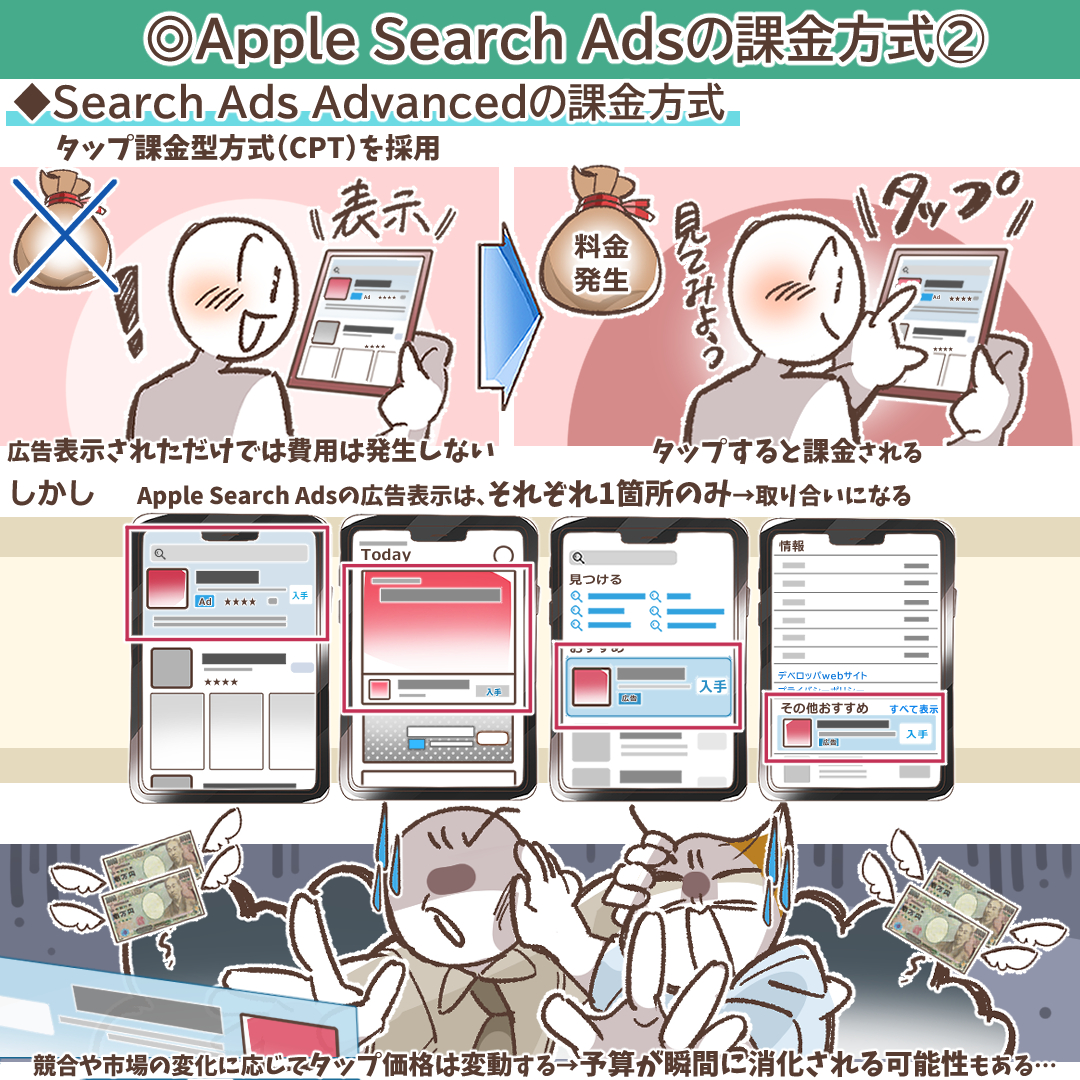
Search Ads Advanceでは、タップ課金型方式(CPT)を採用しています。
広告市場で「クリック課金方式(CPC)」を聞いたことがある方も多いでしょう。
タップ課金型方式(CPT)はクリック課金方式と同様のイメージといえ、広告表示されただけでは費用の発生はなく、タップすると課金されます。
注意点としてApple Search Adsの広告表示は、1箇所のみです。
競合や市場の変化に応じてタップ価格は変動するので、予算があっという間に消化される可能性もあり注意が必要です。
Search Ads Basicのインストール課金方式と比較すると、Search Ads Advanceのタップ課金型方式は知識や経験が必要であり、上級者向けといえるでしょう。
Apple Search Ads のメリット
Apple Search Adsのメリットは、以下の4つです。
- 既存ユーザーへの広告配信を避けられる
- アプリのインストール率が高い
- 費用対効果が高い
- 細かなターゲティング設定ができる
順番に見ていきましょう。
既存ユーザーへの広告配信を避けられる

アプリの新規ユーザーを獲得したい場合、すでにインストール済みである既存ユーザーへの配信は望ましくありません。
Search Ads Advanceならターゲティングの際に顧客タイプを「新規ユーザー」に設定できるため既存ユーザーへの配信を避けられ、効率的な広告配信が可能です。
アプリのインストール率が高い

Apple Search Adsは、ほかのアプリインストール広告と比較してインストール率が高い特徴があります。
2018年にリリースが開始されたばかりで新規参入が少ない広告形態であり、アプリを探すユーザーからのApple Search Adsの視認性の良さは、インストール率が高い理由のひとつとして挙げられます。
自社アプリのインストール率向上を期待する場合、Apple Search Adsへの広告出稿は効果的であるといえるでしょう。
費用対効果が高い

App Storeのユーザーは、平均コンバージョン率が60%を超えています。
さらに2017年にApple社から公表されているデータではコスト削減率40%、平均収益成長率30%と、アプリをダウンロードするプラットフォームとして非常に優れています。
アプリのダウンロード意欲の高いユーザーへApp Store内で効率良くアプローチしながら、低コストで着実な収益を期待できるので、 Apple Search Adsは費用対効果の高い広告といえるでしょう。
広告の掲載場所がApp Store内であるため、たとえ大手アプリでなくとも成果を期待できます。
細かなターゲティング設定ができる

Apple Search Adsにおける2つのプランのうちSearch Ads Advanceでは、Apple IDやApp Storeのダウンロード履歴に基づいて、ターゲティングを細かく設定できます。
自社のデータや戦略にともない、自社アプリのダウンロードを見込めるユーザーに向けた広告配信によって、効率的なアプローチが可能です。
Apple Search Adsの設定方法
Apple Search Adsを設定する方法は、以下の手順でおこないます。
- Apple IDを取得する
- App Storeへアプリ登録をする
- Apple Search Adsのアカウントを作成する
- キャンペーングループを作成する
- キャンペーンを作成する
- 広告グループを作成する
- キーワードを設定する
- 広告を配信する
順番に解説します。
Apple IDを取得する
はじめに広告の画面操作に必要な、Apple IDを取得しましょう。
Apple IDとはAppleのサービスを利用するうえで必要な、個人情報を登録したアカウントで、3分ほどで設定できます。
以下の4つのデバイスから、Apple IDを取得する方法を解説します。
- iPhone・iPad・iPod touch
- Mac
- Windowsパソコン
- Apple TV・Android デバイス・スマートテレビ・ストリーミングデバイス
順番に見ていきましょう。
iPhone・iPad・iPod touchの場合
iPhone・iPad・iPod touchのApp Storeから、サインボタンをタップして「Apple ID を新規作成」を選択しましょう。
続いて以下の項目を設定します。
- メールアドレス
- パスワード
- 地域
- クレジットカード(なしも可)
- 請求先情報
このときのメールアドレスが、Apple IDです。
すべて入力を終えたのち、電話番号の確認をおこないます。
「次へ」をタップするとApple社からメールが届くので確認作業を済ませましょう。
すべて終えたらサインインが可能です。
Macの場合
Apple メニューから「システム設定」を選択して、サイドバーの「Apple ID でサインイン」をクリックしましょう。
続いて以下の項目を設定します。
- メールアドレス
- パスワード
- 地域
- クレジットカード(なしも可)
- 請求先情報
このときのメールアドレスが、Apple IDです。
入力を終えたのち、Apple社から届いたメールから確認作業を済ませましょう。
すべて終えたらサインインが可能です。
Windows パソコンの場合
iTunes for Windows を最新バージョンで開く。
画面上部のメインバーから「アカウント」をクリックして「サインイン」を選択しましょう。
「Apple ID でサインイン」をクリックします。
続いて以下の項目を設定します。
- メールアドレス
- パスワード
- 地域
- クレジットカード(なしも可)
- 請求先情報
このときのメールアドレスが、Apple IDです。
入力を終えたのち、Apple社から届いたメールから確認作業を済ませましょう。
すべて終えたらサインインが可能です。
Apple TV・Android デバイス・スマートテレビ・ストリーミングデバイスの場合
画面上の案内に沿ってApple ID を作成する方法もありますが、ここではWeb上での作業を解説します。
Apple ID.apple.com にアクセスして、「Apple ID を作成」をクリックしましょう。
続いて以下の項目を入力します。
- メールアドレス
- パスワード
- 地域
- 電話番号
このときのメールアドレスが、Apple IDです。
Apple からの最新情報の配信を希望するか否かを選択のうえ、「続ける」をクリックしましょう。
メールアドレスと電話番号の確認作業をおこなったら、サインインが可能になります。
App Storeへアプリ登録をする
App Store Connectを利用してApp Storeへのアプリ登録をおこない、アプリのアップロードやデータ管理をできるようにします。
アプリの登録はhttps://appstoreconnect.apple.com/loginへアクセスします。

メールアドレスやパスワードを入力してログインしましょう。

アプリの登録はおおよそ、10分ほどで設定可能です。
登録を終えたのち、最初の手順で作成した管理画面操作に利用するApple IDへ、権限付与をしましょう。
Apple Search Adsのアカウントを作成する
まずはじめにhttps://searchads.apple.com/jpへアクセスしましょう。

「今すぐ始める」をクリックしてください。
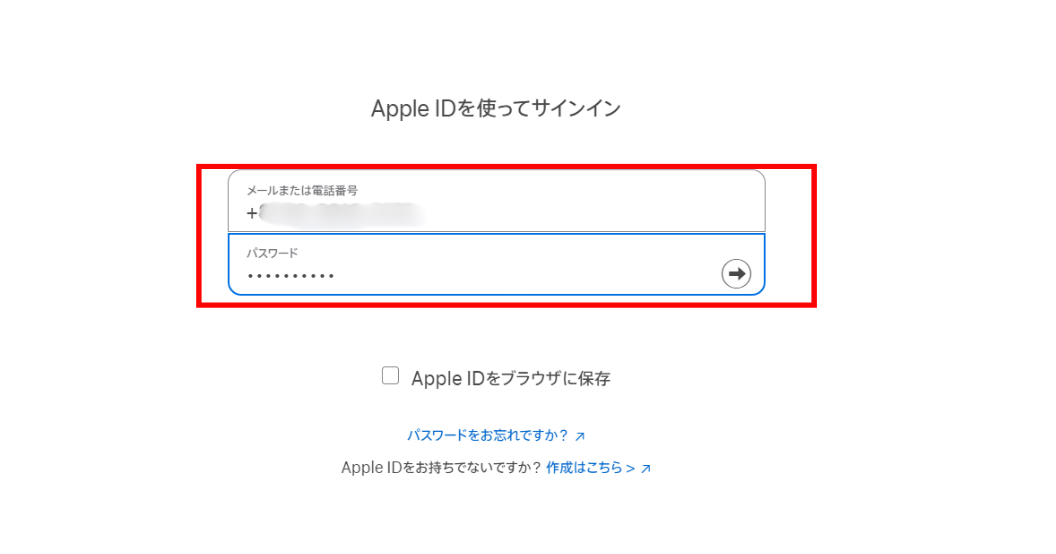
ここでAppleIDとパスワードを入力してください。
入力を終えたら矢印をクリックしましょう。

次に言語と形式の設定を選択して、「続く」をクリックしてください。
ここから以下の項目における、Apple Search Adsのアカウント設定とビジネス情報を入力しましょう。

- アカウント名
- 国または地域
- 通貨
- タイムゾーン
- 法人名
- 代理店であるか否か
- 主要連絡先
- メール通知
タイムゾーンと支払いに使用する通貨は変更できないため、設定の際は間違えないよう注意が必要です。
すべて入力したら、「登録する」をクリックしてください。

Apple広告サービスのサービス規約に同意します。
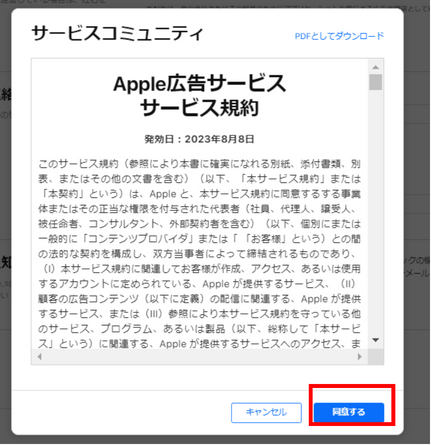
「商取引詳細」ページへ税務情報を入力しましょう。

支払いに利用するクレジットカードを登録して、完了をクリックしてください。

Apple Search Adsへの登録は完了され、管理画面に遷移します。

キャンペーングループを作成する
キャンペーングループを作成するには、Apple Search Ads の画面左上アカウント名横のタブをクリックしてください。


「キャンペーングループを作成」をクリックします。

名前を入力するだけで簡単にキャンペーングループを作成でき、管理画面のデータをアプリごとに閲覧できるようになります。
キャンペーンを作成する
続いてキャンペーンを作成するために、Apple Search Ads の画面左上にある「キャンペーンを作成」をクリックしましょう。
検索窓をクリックして、プロモーションするアプリケーションを選択します。
注意点として、複数のアプリを運営している場合は各アプリごとのキャンペーンを作成しなければなりません。
広告表示するプレースメントを以下の4つから選択します。
- Todayタブ
- 検索タブ
- 検索結果
- プロダクトページ - 閲覧中
プレースメントを決めたのち、広告配信する国や地域を選択して「続ける」をクリックしましょう。
キャンペーンに任意の名前をつけ、「1日の予算」や「配信スケジュール」を設定します。
「1日の予算」では1日の予算に、暦月の平均日数をかけた数が毎月の支出額の上限となります。
キャンペーンの停止や削除・終了日を設定しなければ、費用は毎月延長されるので注意しましょう。
「配信スケジュール」では、すぐにキャンペーンを開始したり、日時を設定したりでき、必要に応じて終了日時も指定可能です。
広告グループを作成する
広告グループ作成では、以下の項目を設定します。
- 名前
- 最大タップ単価
- ターゲティング設定
- 検索マッチ
- 広告スケジュール
- キーワード
広告グループの名前は、キーワードのテーマと合わせるとわかりやすいでしょう。
ターゲットユーザーは、絞りすぎないよう注意が必要です。
最大タップ単価とのバランスを考慮して、ターゲットユーザーを設定しましょう。
検索マッチはアプリと関連性のあるキーワードへの広告を自動で配信するシステムであり、オン・オフで設定します。
広告スケジュールは開始日のほか、終了日・時間帯・曜日まで設定可能です。
キーワードの設定に関しては、次の章で詳しく解説しますので見ていきましょう。
キーワードを設定する
キーワード設定では、広告グループの「キーワードを追加」をクリックします。
検索窓にキーワードを入力して「追加」をクリックしましょう。
キーワード設定では独自のキーワードだけでなく、推奨キーワードの活用やキーワードの検索も可能です。
キーワードを追加したのち、最大CPTの設定やマッチタイプを選びましょう。
マッチタイプには「部分一致」と「完全一致」があります。
Apple Search Ads Advancedのデフォルトは部分一致となっており、さまざまな検索語句へ広告表示が可能です。
完全一致による広告表示は、特定の検索語句のみが対象です。
Apple社ではマッチ範囲を広げるためにも、「部分一致」と「完全一致」両方のマッチタイプの活用をおすすめしています。
またキーワード設定の際は、ユーザーが検索するであろうキーワードを選ばなければなりません。
Apple Search Adsでは広告主が設定したキーワードと、ユーザーの検索クエリがマッチする広告が表示されます。
そのため、キーワード設定における選定作業は重要な項目といえるでしょう。
プロモーションするアプリに関連したキーワード設定をするためにも、Googleキーワードプランナーやサジェストキーワードなどの活用がおすすめです。
広告を配信する
広告のプレビューをおこない、各クリエイティブに必要な設定をApp Store Connectで終えましょう。
設定をおこなわない場合は、App Storeのオーガニック検索と同様にデフォルトのプロダクトページが表示されます。
最後に「キャンペーンを作成」ボタンをクリックして、配信準備は完了です。
Apple Search Adsの運用効果を上げるポイント
Apple Search AdsのSearch Ads Advanceを運用するうえで、プロモーション効果を高めるポイントを以下の3つ紹介します。
- ユーザーが求めるキーワードを選定する
- 目を引くクリエイティブにする
- 部分一致・完全一致・検索マッチを活用する
順番に見ていきましょう。
ユーザーが求めるキーワードを選定する

検索連動型広告のひとつであるApple Search Adsは、GoogleやYahoo!などの広告と異なりユーザーは調べものをするのではなく、インストールするアプリを探すためにApp Storeを利用して検索しています。
そのため自社アプリのターゲットが、インストールする際に使用するであろうキーワードを設定する必要があります。
ジャンルやカテゴリ、他に親和性の高いアプリなどにおいてユーザーが検索しそうなキーワードを意識して設定しましょう。
キーワードを追加する際は候補の人気度を確認すると、検索ボリュームと同じような意味合いとして参考にできます。
目を引くクリエイティブにする

ユーザーの興味を引くようなクリエイティブは、コンバージョンレート(CTR)やコンバージョン率(CVR)を高めるためにも有効です。
Apple Search Adsに用意されている機能のひとつである「クリエイティブセット」を活用して、広告グループごとに効果的な広告クリエイティブを作成しましょう。
クリエイティブセットを使用しなくても、App Storeへ登録したスクリーンショットや説明文によってデフォルトの広告を表示させられます。
しかしキーワードのテーマやオーディエンスに合わせた訴求ができるため、クリエイティブセットの活用は広告パフォーマンス向上につながります。

キーワードテーマに合わせる場合、数種類のクリエイティブを用意しておき、ユーザーの検索語句にマッチさせてクリエイティブを表示させましょう。
オーディエンスに合わせる場合は、ユーザーの置かれている状況に合わせた広告クリエイティブを作成します。
たとえばマッチングアプリの広告クリエイティブを作成する場合は、男性と女性で異なるクリエイティブを用意するといいでしょう。
静止画や動画によるクリエイティブの出し分けも可能なため、A/Bテストのように検証の実施もおすすめです。
クリエイティブセットを活用したクリエイティブの工夫は、施策の実施においてコンバージョンレート(CTR)やコンバージョン率(CVR)を高めるために、欠かせない工程といえるでしょう。
部分一致・完全一致・検索マッチを活用する

Apple Search Adsの運用効果を高めるには、2種類のマッチタイプ「部分一致」「完全一致」や「検索マッチ」を使いこなしましょう。
部分一致はキーワードの表記ゆれや順番が異なる場合でも一致するのでキーワードの拡張に役立つ一方、成果が安定せずにコンバージョンレート(CTR)や、コンバージョン率(CVR)の低下を招く恐れがあります。
そのため完全一致によるキーワード入稿がおすすめといえますが、検索ボリュームが少ない検索語句を選ぶと配信数が少なくなる可能性があり、運用調整のみではコントロールが困難です。

Apple社は2種類のマッチタイプを併用しながら広告出稿することをすすめており、上記のように配信したいキーワードを分類して、部分一致・完全一致・マッチタイプを活用しながら運用しましょう。
引用:Apple Search Ads「キャンペーンの構成の概要」
https://searchads.apple.com/jp/best-practices/campaign-structure

インストール数を増やすためのキャンペーンとして、あらかじめ以下の3つを用意します。
| キーワードの分類 | 概要 | 例 |
| ブランドキャンペーン | アプリや企業名に関連するキーワード | 自社アプリの名称 自社の名称 自社のブランド名・サイト名 |
| カテゴリキャンペーン | アプリのカテゴリやジャンル・機能に応じたキーワード。 キーワードにブランド名は含まない。 |
ゲーム 占い 漫画 ラジオ |
| 競合キャンペーン | 同種もしくは関連するアプリや企業の検索キーワード | 競合アプリの名称 競合社の名称 競合サイトの名称 競合のブランド名 |
ブランド・カテゴリ・競合の3つのキャンペーンでは、キーワードを完全一致タイプに設定のうえ、検索マッチをオフにしましょう。
さらにインストール獲得数を増やすためのキーワード開拓を目的として、以下のように調査キャンペーンを作成します。
| 調査キャンペーン | 概要 |
| 部分一致広告グループ | ブランド・カテゴリ・競合の3つのキャンペーンにおける、すべてのキーワードを含めたうえで部分一致に設定。 検索マッチはオフにする。 |
| 検索マッチ広告グループ | キーワードは含めない。 検索マッチをオンにして、App Store内の関連する検索に対して広告表示させる。 |
調査キャンペーンでは部分一致と検索マッチの2種類の広告グループを作成して、幅広いオーディエンスへリーチして、新しくキーワードに追加すべき検索語句を発見します。

部分一致を使用して広告グループを作成すると、登録したキーワードから広がりをもたせて配信できます。
検索マッチを使用した広告グループでは自社では想定しきれない、さまざまな検索語句への配信が可能です。
さらに調査キャンペーンにおける2種類の広告グループでは、ブランド・カテゴリ・競合の3つのキャンペーンで設定中のキーワードを、すべて「完全一致除外キーワード」として設定します。
完全一致除外キーワードを設定すると、特定の語句やフレーズが検索されても広告表示させないようにできます。
そのため、完全一致除外キーワードの設定によってすでに入札しているキーワードを避けながら、新たな関連する検索語句と広告のマッチが可能です。

検索マッチを活用するとユーザーの検索動向をつかんで対策でき、タップ率(TTR)・コンバージョン率(CVR)の向上を見込めます。
一方、自動で検索語句のターゲティングをおこなうため、急なパフォーマンスの悪化もあり得ます。
そのため検索マッチはメインで設定するよりも広告グループを分けたうえで、部分一致の補助という認識での利用がおすすめです。
調査キャンペーンで広告パフォーマンスの高い検索語句を発見したら、完全一致キーワードとして、ブランド・カテゴリ・競合の3つのキャンペーンのいずれかに追加します。
さらに調査キャンペーンでは完全一致除外キーワードに発見したキーワードを追加する、という工程を繰り返しながらキャンペーンの最適化を図ります。
まとめると、Apple Search Adsの運用ではあらかじめ「インストール獲得数の増加」「キーワード開拓」の2つの目的に沿ったキャンペーンの分類がポイントです。
2つの目的に応じたキャンペーンにおいて、部分一致・完全一致・検索マッチを活用して獲得キーワードを発見しながら、広告パフォーマンスの高いキーワードでインストール獲得率を高めていきましょう。
Apple Search Adsの運用における注意点
最後にApple Search AdsのSearch Ads Advanceを運用する際の注意点として、以下の3つを紹介します。
- 入札価格を適切に設定する
- 除外キーワードを適切に設定する
- スケジュール設定が正しいか確認する
順番に見ていきましょう。
入札価格を適切に設定する

広告運用を始めたばかりのときは、入札単価を低く設定してしまう方もいるでしょう。
しかしApple Search Adsの運用において、相場より入札価格が低いと広告の表示場所は1箇所しかないため表示されない可能性が高まります。
そこで Apple Search Adsの広告管理画面から、「推奨入札範囲」と「入札の競争力」を確認しましょう。
推奨入札範囲とは、各キーワードにおいて広告表示される可能性が高い入札価格の範囲であり、入札の競争力は競合と比較して自社の入札状況が優位であるかがわかります。
2つの指標を確認しつつ、配信状況を見ながら適切な入札調整をしましょう。
除外キーワードを適切に設定する

除外キーワードの設定を間違えると、入札キーワードをブロックしてしまう場合があるので注意が必要です。
仮に入札キーワードを「謎解き ゲーム」と、設定したとしましょう。
マッチタイプに部分一致を選択したうえで、除外キーワードに「謎解き」と設定した場合、「謎解き ゲーム」も検索結果から除外されてしまいます。
意図しないキーワードの除外を避けるためにも、マッチタイプは完全一致を選択したうえで除外キーワードの設定がおすすめです。
スケジュール設定が正しいか確認する

広告の配信開始日を過ぎなければ、広告配信はされません。
広告配信においてスケジュールは収益と密接に関係しており、間違えれば損失につながります。
広告配信の開始予定日だけでなく、曜日や時間帯なども適切に設定されているか事前に確認しましょう。
まとめ
本記事では Apple Search Adsの概要や設定方法、運用効果を上げるポイントについてお伝えしました。
日本では幅広い世代の人々がApple社の製品を利用しており、アプリを活用したプロモーションを検討する企業も多いでしょう。
自社アプリを訴求するうえで、App Store内に広告掲載できるApple Search Adsの運用は有効です。
とくに自社で細かく広告の調整をおこないたい場合は、Search Ads BasicよりもSearch Ads Advanceを選択するといいでしょう。
効果的にApple Search Adsを運用するには、ユーザーが検索するであろうキーワードを適切に選定することや、マッチタイプの活用が重要です。
またクリエイティブセットを活用して、ユーザーの目を引くようなクリエイティブを作成しましょう。
App Storeで自社アプリの広告が上位表示されれば、インストール数の増大が見込めます。
ぜひ本記事を参考に、Apple Search Adsを積極的に活用して自社のプロモーションを施策してみてください。
当社では、広告代理店、インハウス支援を行っております。もしこの記事を読んで
・理屈はわかったけど自社でやるとなると不安
・自社のアカウントや商品でオーダーメイドで説明して欲しい
・記事に書いてない問題点が発生している
・記事を読んでもよくわからなかった
など思った方は、ぜひ下記のページをご覧ください
▼広告運用のご相談はこちらから▼
.jpg)
▼インハウス化のご相談はこちらから▼
.jpg)
![デジマラボ [Digima Labo] by チャンキョメ](https://digima-labo.com/wp-content/uploads/2023/06/logo_dezimalabo_2212763.png)









.jpg)
.jpg)


